Steam здійснює синхронізацію багатьох ігрових файлів збереження з власними серверами. Ці файли автоматично завантажуються через Steam під час інсталяції гри, проте це не єдиний спосіб їх отримання. Ви також можете завантажити їх напряму з веб-ресурсу Valve, використовуючи ваш браузер.
Активуйте синхронізацію Steam Cloud у Steam
Якщо після встановлення гри Steam не завантажує автоматично ваші попередні файли збережень, переконайтеся, що функція Steam Cloud активна для цієї конкретної гри.
Для цього, у вашій бібліотеці Steam, знайдіть необхідну гру, клікніть на ній правою клавішею миші та оберіть опцію “Властивості”. У вкладці “Оновлення” перевірте, чи активована опція “Увімкнути синхронізацію Steam Cloud” для цієї гри. Якщо опція не активована, Steam не буде автоматично завантажувати ваші хмарні збереження, а також не буде завантажувати нові.
Якщо ви не бачите опції Steam Cloud для певної гри, це означає, що ця гра не підтримує дану функцію. Не всі ігри в Steam це підтримують; це залежить від рішення розробника.
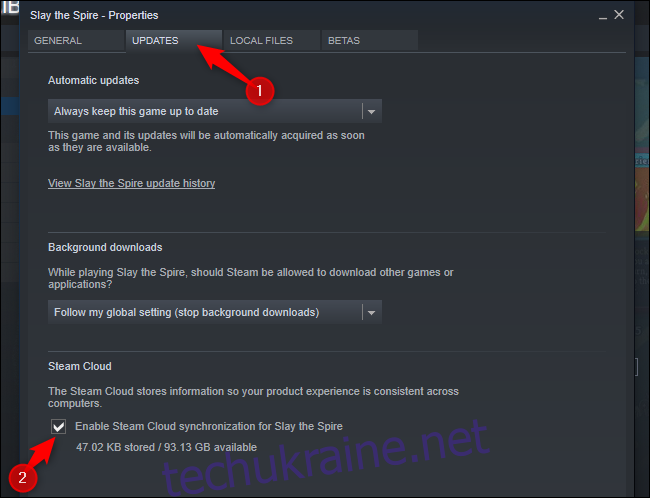
Завантаження файлів через веб-браузер
Valve надає можливість завантажувати файли збережень з Steam Cloud також через веб-браузер. Таким чином, ви можете завантажувати тільки файли збереження, без потреби повторно завантажувати всю гру.
Щоб знайти файли збережень, перейдіть на сторінку Steam Cloud у вашому веб-браузері та увійдіть до вашого облікового запису Steam.
Ви побачите список ігор, які використовують ваше хмарне сховище Steam. Знайдіть потрібну гру в списку (можете скористатися пошуком по сторінці за допомогою Ctrl+F) та натисніть “Показати файли”, щоб переглянути всі файли для цієї гри.
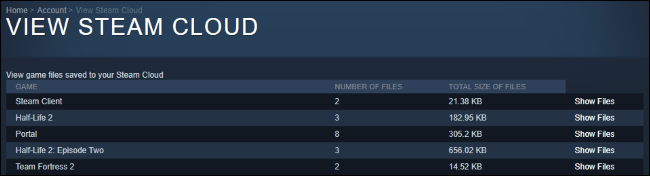
Кожна гра має свою окрему сторінку, де відображені всі файли, які вона зберігає в Steam Cloud, а також дата їхньої останньої зміни. Для завантаження файлу, клікніть на кнопку “Завантажити”. Завантажте всі необхідні файли збережень для вашої гри, і ви отримаєте їх копії.
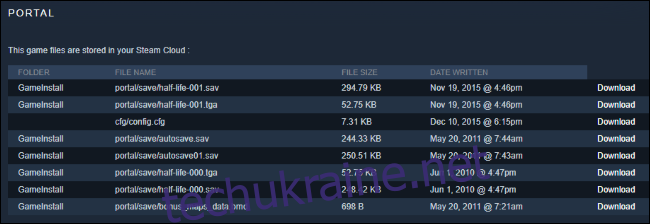
Цей спосіб особливо корисний для багатоплатформових ігор, які автоматично не синхронізують файли збережень між різними платформами.
Наприклад, Borderlands 2 доступна як для ПК, так і для Mac. Вона синхронізує свої файли збереження зі Steam Cloud, проте версії для ПК та Mac зберігають файли збережень окремо. Ви можете завантажити версію для Mac (або ПК) з веб-сайту Steam, а потім вручну імпортувати їх у потрібну папку, щоб перенести свої файли збережень Borderlands 2 між платформами.
Без використання веб-сайту для цього, вам потрібно було б спочатку завантажити Borderlands 2 на одній платформі, витягти ваші збережені файли, а потім завантажити гру на іншій платформі!
Це є поширеною проблемою для багатьох ігор – наприклад, вона також необхідна, коли потрібно переносити збереження з Torchlight на Windows до Torchlight на Linux.